5 taktikker for å se slettede meldinger på WhatsApp
I livets mas er den virkelige kampen for mennesker å drive ut det sanne budskapet bak sløret om ‘Denne meldingen er slettet. For noen mennesker som avskrekker det de sendte og velger å slette meldingen i stedet. Og det stammer fra noen menneskers nysgjerrighet for å se slettede WhatsApp-meldinger. Du ser etter noen utrolige taktikker på ‘hvordan lese slettede meldinger på WhatsApp‘!
Heldig du! I denne artikkelen vil vi grundig adressere og avsløre ulike måter på hvordan du kan se slettede meldinger på iPhone.
Del 1: Les slettede WhatsApp-meldinger ved å installere WhatsApp på nytt på iOS
Generelt lagres WhatsApp-dataene våre automatisk i iCloud for å sikre at alle WhatsApp-chattene, meldingene og vedleggene våre er trygge. Slik at når en usikker akkord slo an – systemkrasj, utilsiktet sletting, eller vennen din på snedig vis har slettet meldingene, kan du fortsatt få dem tilbake. Nysgjerrig på hvordan du kan se slettede WhatsApp-meldinger på iPhone? Følgende guide vil opplyse deg!
- Du må slette WhatsApp fra iPhone ved å trykke lenge på WhatsApp-appen. Trykk deretter på ‘X’-knappen og trykk ‘Slett’ for å bekrefte handlingene.

- Skynd deg nå til Apple-butikken, søk etter ‘WhatsApp’ og få den installert på iDevice.
- Kjør WhatsApp-appen og sørg for å bekrefte det samme WhatsApp-nummeret. Den vil da automatisk oppdage en sikkerhetskopi over iCloud. Du trenger bare å trykke på ‘Gjenopprett chatlogg’.
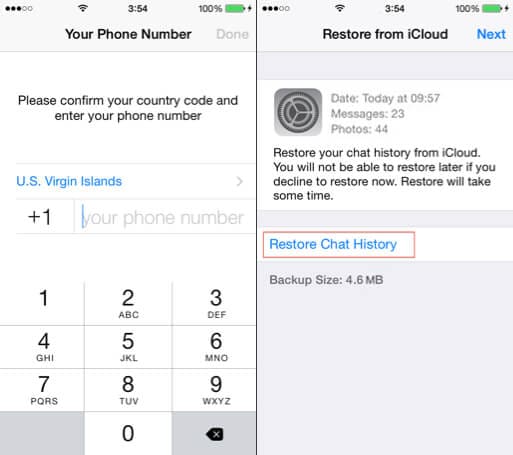
OBS: Du må sørge for at iCloud-kontoen din er forhåndskonfigurert med iPhone for å gjenopprette WhatsApp fra iCloud-sikkerhetskopi.
Del 2: Les slettede meldinger på Android
2.1 Les slettede WhatsApp-meldinger ved hjelp av et Android-gjenopprettingsverktøy
For å se de slettede WhatsApp-meldingene, DrFoneTool – Datagjenoppretting (Android) er den beste avtalen du kan gjøre. Som det ultimate Android Data Recovery-programmet, dekker det bredt en rekke datatyper samtidig som det støtter mer enn 6000 Android-enheter. Dessuten kan man raskt hente tilbake bilder, kontakter, meldinger, anropslogger osv. tilbake med bare et par klikk.

DrFoneTool – Datagjenoppretting (Android)
Et effektivt verktøy for å lese slettede meldinger på Whatsapp for Android-enheter
- Kan raskt trekke ut WhatsApp-data fra alle Samsung og andre enheter.
- Nyttig for å trekke ut alle større datavarianter som WhatsApp, bilder, video, samtalehistorikk, kontakter, meldinger, etc.
- Den tilbyr funksjonalitet for selektivt å gjenopprette tapte data.
- Gjenoppretter effektivt data tapt selv etter rooting, OS-oppdatering eller ROM-blinking.
- Tillat brukere å forhåndsvise de hentede filene før de fortsetter til gjenopprettingsfasen.
La oss nå forstå hvordan du kan se de slettede meldingene i WhatsApp med følgende instruksjonshåndbok.
Merk: For Android 8.0 og nyere enheter må du rote den for å gjenopprette slettede WhatsApp-meldinger ved hjelp av dette verktøyet.
Trinn 1: Installer og start DrFoneTool – Gjenopprett (Android) over systemet ditt og klikk på ‘Gjenopprett’-flisen. Tegn forbindelsen mellom systemet og Android-enheten din.

Trinn 2: En gang oppdager DrFoneTool – Gjenopprett (Android) Android-enheten din, velg alternativet ‘WhatsApp-meldinger og vedlegg’ fra listen etterfulgt av ‘Neste.’

Trinn 3: Fra den kommende skjermen velger du ‘Skann etter slettede filer’ eller ‘Skann etter alle filer’, avhengig av ditt behov, og trykk ‘Neste’.

Trinn 4: Du kan forhåndsvise resultatene så snart skanningsprosessen er fullført. Trykk på ‘WhatsApp’-kategorien på venstre panel for å lese slettede WhatsApp-meldinger.

Bare i tilfelle, hvis du ønsker å gjenopprette meldingene og vedleggene til PC-en din, klikker du ganske enkelt på ‘Gjenopprett’-knappen fra programgrensesnittet.
2.2 Les slettede WhatsApp-meldinger ved å reinstallere WhatsApp på Android
Den neste metoden for å lese slettede meldinger fra WhatsApp, du må slette og installere WhatsApp messenger på nytt. Denne metoden kan bare være nyttig når automatisk sikkerhetskopiering er aktivert over enheten din. Bare følg settet med trinnene som er angitt nedenfor og avsløre slettede meldinger fra WhatsApp.
- For å kickstarte med, må man avinstallere WhatsApp-appen fra Android-telefonen ved å bruke metoden vist nedenfor.
- Gå til ‘Innstillinger’ og finn alternativet ‘Applikasjoner’ eller ‘Apper’.
- Surf etter ‘WhatsApp’ og åpne den.
- Klikk nå på alternativet ‘Avinstaller’.
- Alternativt kan du ganske enkelt trykke og holde WhatsApp-appen over Android-appskuffen og dra-slipp den til ‘Avinstaller’-fanen øverst.
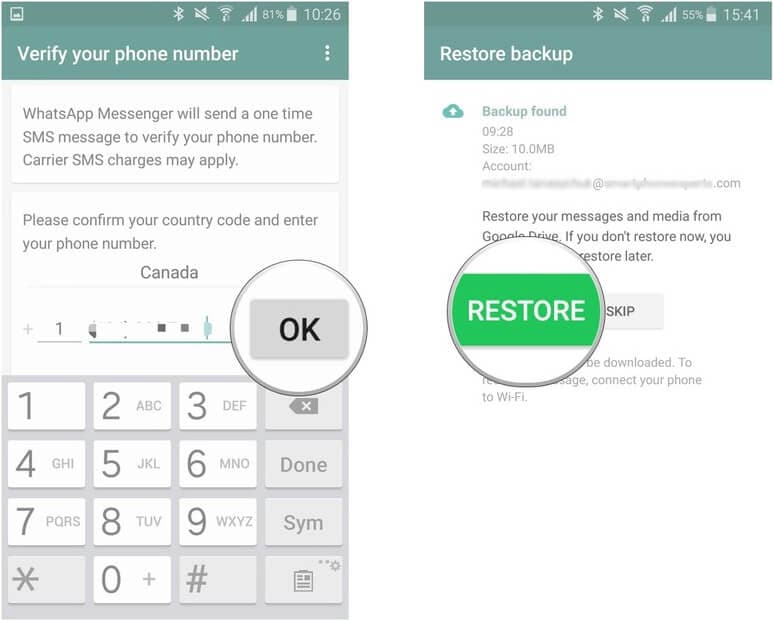
OBS: Før du utfører de ovennevnte trinnene, må du sørge for at enheten din er forhåndskonfigurert med den samme ‘Google’-kontoen som ble brukt til sikkerhetskopieringen.
Dette var hvordan du kunne bruke denne taktikken til å lese WhatsApp-slettede meldinger og gjøre narr av vennen din som maser på deg med slettede meldinger.
2.3 Se slettede WhatsApp-meldinger fra varslingsloggen
Vi forstår hvor irriterende det er å se ‘denne meldingen er slettet’ i chat-/varslingspanelet ditt. Men du kan faktisk fange fisken! Hvordan? Vel, du kan gå med en smart teknikk for varslingslogg, som enkelt kan hjelpe deg med å hente den opprinnelige meldingen.
Bare bruk trinnene nevnt nedenfor for å vise WhatsApp-meldingsposter grovt.
1. Ta tak i Android-telefonen din og trykk lenge hvor som helst på startskjermen.
2. Nå må du trykke på ‘Widgets’ og deretter se etter alternativet ‘Innstillinger’.
3. Trykk og hold på den for å legge til ‘Innstillinger’-widgeten på startskjermen.
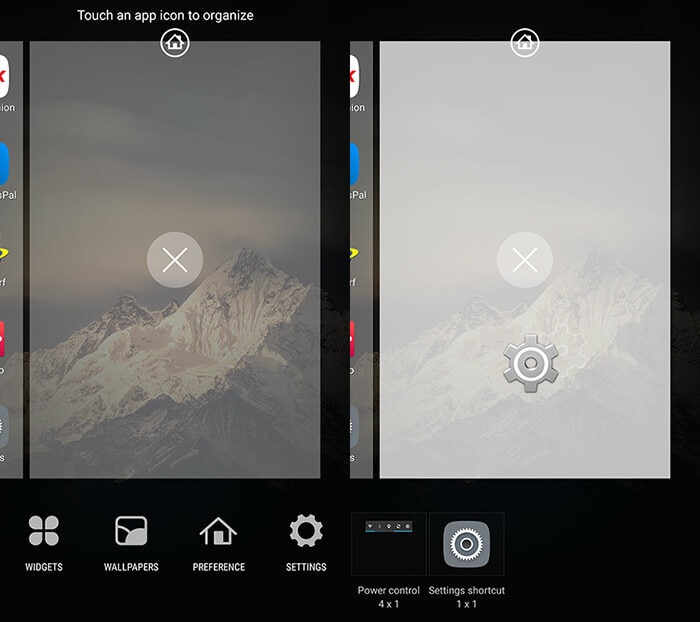
4. Finn nå ‘Varslingsloggen’ og trykk på den. Den vil da bli satt som ‘Varslingslogg’-widgeten.
5. Deretter, når du mottar et varsel med ‘Denne meldingen er slettet’, trykker du på ‘Varslingsloggen’ og vips! Du kan lese den slettede WhatsApp-meldingen i selve loggen.
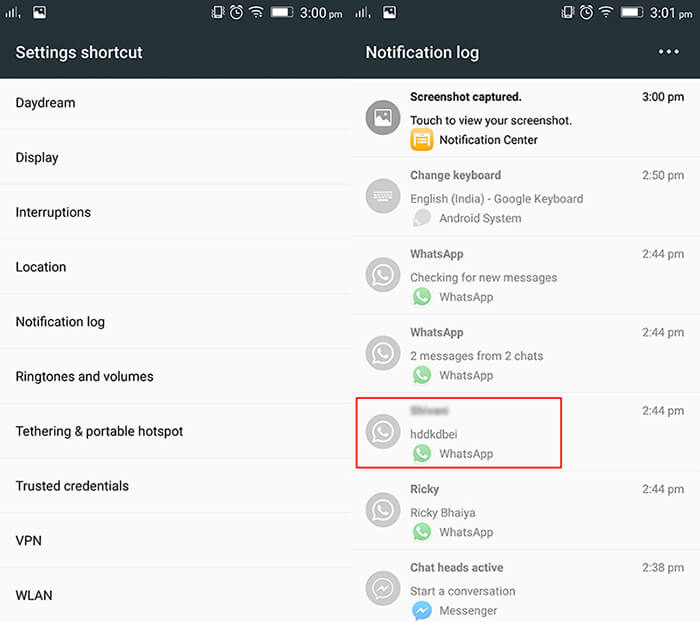
6. På en nyere Android OS-versjon kan du se varslingsloggen, som den på skjermbildet nedenfor.
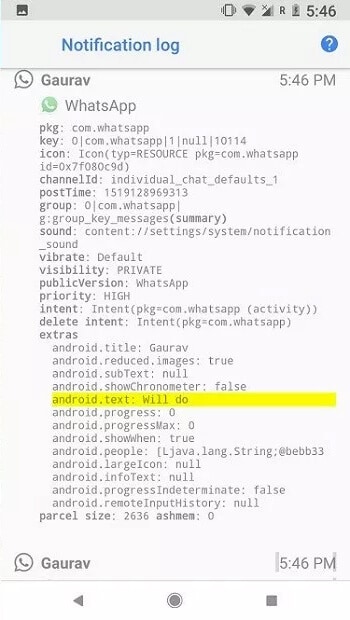
Siste artikler

